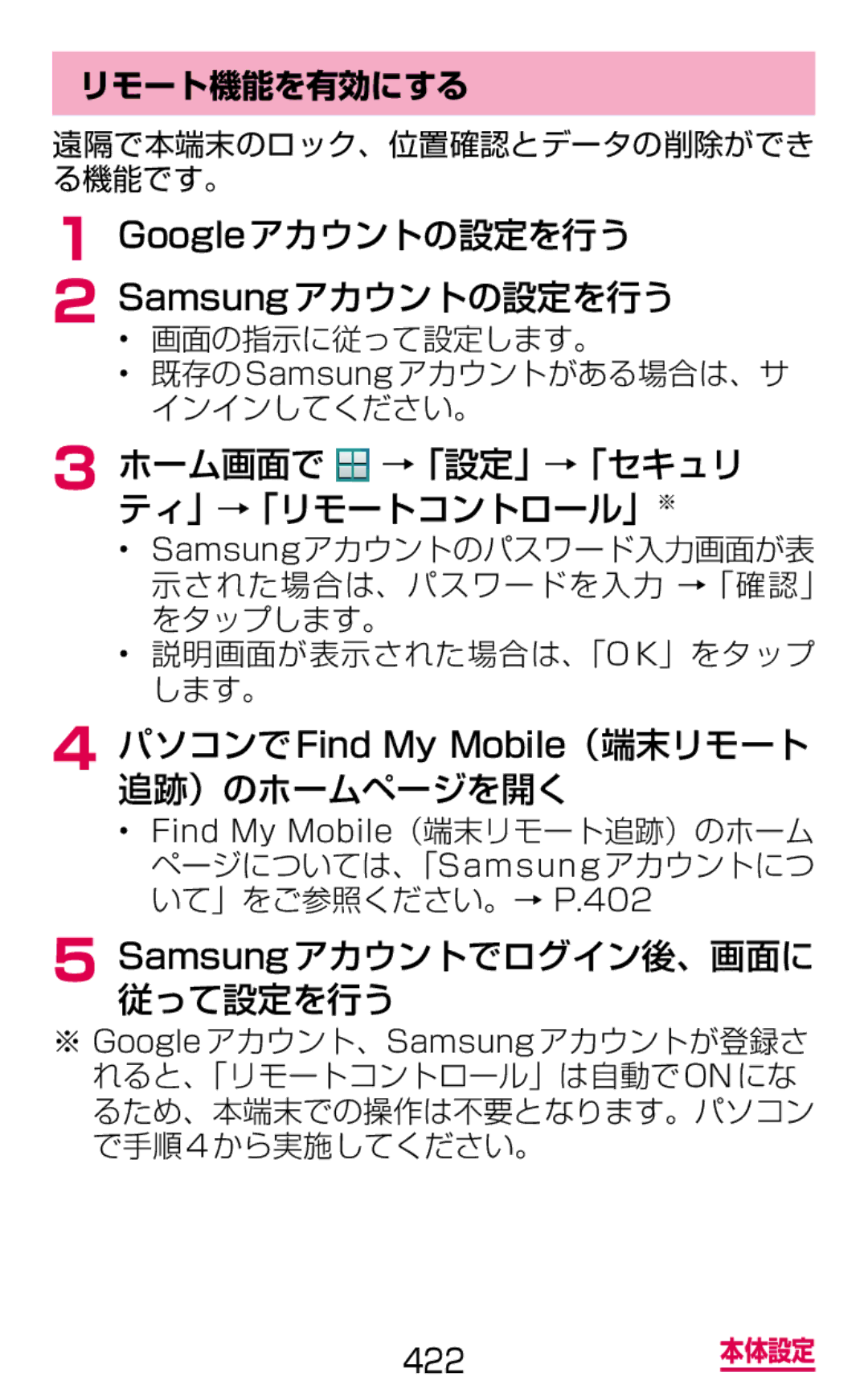リモート機能を有効にする
遠隔で本端末のロック、位置確認とデータの削除ができ る機能です。
1 Googleアカウントの設定を行う
2 Samsungアカウントの設定を行う
• 画面の指示に従って設定します。
• 既存の Samsung アカウントがある場合は、サ インインしてください。
3ホーム画面で  →「設定」→「セキュリ ティ」→「リモートコントロール」※
→「設定」→「セキュリ ティ」→「リモートコントロール」※
•Samsungアカウントのパスワード入力画面が表 示された場合は、パスワードを入力 →「確認」 をタップします。
•説明画面が表示された場合は、「O K」をタップ します。
4パソコンでFind My Mobile(端末リモート 追跡)のホームページを開く
•Find My Mobile(端末リモート追跡)のホーム ページについては、「Samsung アカウントにつ いて」をご参照ください。→ P.402
5Samsungアカウントでログイン後、画面に 従って設定を行う
※Google アカウント、Samsung アカウントが登録さ れると、「リモートコントロール」は自動で ON にな るため、本端末での操作は不要となります。パソコン で手順 4 から実施してください。
422本体設定